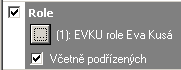Roly - záložka Detail
Záložka zobrazí detailné informácie o aktuálnej role zo záložky Zoznam. Položky zadávané ku každému záznamu sú štandardne rozdelené do subzáložiek podľa svojho významu:
| Obsiahnuté subzáložky: | Hlavné údaje | Vylúčené časy | Efektívny pracovný čas | Formuláre |
|---|
Pokiaľ je v detaile agendy alebo číselníku len jedna aktívna subzáložka na výber, lišta s výberom subsáložiek sa nezobrazuje.
V hornej časti záložky Detail môže byť variantne zobrazený niektorý z Panelov definovateľných údajov detailu pre túto agendu. Zobrazenie panela definovateľných údajov detailu závisí od aktuálneho nastavenia v menu Nastavenie pre danú agendu a prihláseného užívateľa.
Ku každej role je možné zadávať nasledujúce položky:
| Názov | Popis |
|---|---|
| Meno |
Meno, ktoré slúži na zobrazovanie - napr. ako bližšia identifikácia užívateľa. Zobrazuje sa v popisnom poli vedľa číselníkových položiek so zadanou rolou ako bližší, vysvetľujúci popis. (Ak užívateľ nemá v daných položkách popisný údaj nastavený inak.) |
| Skratka | Rola môže mať pridelenú nejakú skratku, podľa nej možno tiež v zozname rolí vyhľadávať. Nepovinná položka, ale odporúčame ju využívať, keďže pod danou skratkou môže rola vystupovať ako nadradená k inej role a pod. Používa sa v číselníkových položkách na zadanie roly. (Ak nemá užívateľ v daných položkách nastavený výberový údaj inak.) |
| Nadradená |
Skratka roly, ktorá je nadradená aktuálnej. Ide teda o odkaz na nadradenú rolu, pomocou ktorého vytvárate hierarchiu (vzťah nadradenosti-podradenosti) medzi rolami. Hierarchia v prípade rolí nemá vplyv na vyhodnocovanie efektívnych práv danej roly (a teda aj práv pre užívateľa do roly priradeného), iba umožňuje evidovať organizačnú schému firmy. Využitie je hlavne v špecializovaných moduloch, ktoré sa na role odkazujú. Viď napr. agenda Aktivity. Je potom možné napr. s ohľadom na podriadenosť rolí vyhodnocovať, kto je oprávneným riešiteľom, schvaľovateľom a pod. Ďalej viď napr. popis obmedzenia Podľa prihlásenej osoby, napr. v agende Aktivity, Ponuky vydané, Úlohy a školenia, Schvaľovanie a pod. Každej role môžete podriaďovať ľubovoľné množstvo ďalších rolí, počet úrovní vnorenia (podriadenosti) nie je nijako obmedzený. Hierarchické usporiadanie podľa podradenosti si môžete vizuálne zobrazovať zapnutím stromového zobrazenia. Príznak podradenosti a nadradenosti neslúži len na vizuálne štruktúrovanie rolí, ale má význam aj pri obstarávaní výpisov podľa rolí. Pokiaľ vyberáte nejaké záznamy podľa rolí, napr. obstarávate výstupné prehľady podľa rolí, môžete vo väčšine prípadov zvoliť, či
V prvom prípade sa vyberú len také záznamy, ktoré sú priradené priamo vybranej role (resp. vybraným tzn. označeným rolám). V druhom prípade sa automaticky vyberú aj záznamy, ktoré sú priradené niektorej z rolí podriadených vybranej role (resp. vybraným tzn. označeným rolám) a to bez ohľadu na stav ich označenia. K tomu slúži začiarkávacie pole "Vrátane podriadených", ktoré je vo väčšine prípadov obmedzovania podľa Roly k dispozícii, viď obmedzenie vrátane podriadených:
Príklad výberu záznamov s rolou "Eva Kusá" a všetkých jej podriadených, ktorý použijete napr. v agende Aktivity (CRM) na výpis akcií, ktoré sú pridelené danej role a podriadeným k vykonaniu v daný deň. |
| Nepersonálne roly |
Určené na rozlíšenie rolí, ktoré nie sú a nebudú spojené s určitou osobou, takže pre ne nemá význam nastavovať prístupové práva a nemajú dostupné príslušné záložky. Viac viď Typy rolí. Využijete vtedy, pokiaľ chcete sledovať aj vyťaženie iných zdrojov ako ľudských. Napr. firemné autá, jednacie či školiace miestnosti, premietačky či iné prístroje a pod. Následne budete môcť napr.:
Pre prepnutie príznaku platí nasledujúce obmedzenie:
Za nepersonálne roly je možné filtrovať záznamy na záložke zoznam pomocou parametra Zobraz nepersonálne roly. |
| Pracovný kalendár |
Položka je k dispozícii len vtedy, ak sa vykonáva projektové riadenie. Viď Čo je potrebné na prevádzku projektového riadenia. Dostupná hodinová kapacita roly daná väzbou na definovaný zmenový kalendár. Udáva základnú pracovnú dobu v jednotlivých dňoch vrátane dostupnosti v dňoch pracovného voľna a počas sviatkov. Ide v podstate o stanovenie pracovného času danej roly. Takto zadaný pracovný čas sa využíva v rámci projektového riadenia (na plánovanie aktivít pre jednotlivé zdroje do doby, keď je daná rola ešte "nevyťažená"), viď napr. Pomocník pre tvorbu novej aktivity), v detaile aktivity na informatívne zobrazenie počtu spotrebovaných hodín "pracovného času" danej roly (viď položky plánovaná/skutočná pracovná doba riešiteľa), na zadanie doby trvania určitej aktivity pre danú rolu a pod. Prípadné zmeny resp. odchýlky v kapacite roly danej týmto pracovným kalendárom sa zadávajú nasledovne:
Kalendár zadáte z klávesnice alebo vyberiete z číselníka Pracovných kalendárov. Aby sledovanie časovej kapacity danej roly v daných dňoch podľa prac. kalendára fungovalo, je potrebné, aby v ňom boli vygenerované konkrétne zmeny na príslušné dni. Môže zostať nezadaný, v takom prípade sa ako pracovný čas berie 24 hodín denne. Využijete typicky pre nepersonálne roly typu jednacia miestnosť, služobné auto a pod. Tu zadávaný kalendár sa vzťahuje k role, nie k zamestnancovi, čiže neznamená žiadnu väzbu do miezd (pokiaľ sú užívatelia plniace danú rolu súčasne evidovaní v module miezd a personalistiky ako zamestnanci, tak sa im priraďuje prac. kalendár v údajoch daného pracovného pomeru). |
| Poznámka | Ľubovoľná poznámka k danej role. |
Opravy:
Opravovať možno bez obmedzenia všetky položky.
Je k dispozícii len vtedy, ak sa vykonáva projektové riadenie. Viď Čo je potrebné na prevádzku projektového riadenia.
Slúži pre zadanie doby, kedy nie je daná rola k dispozícii. Teda pre zníženie kapacity pracovnej doby danej priradeným pracovným kalendárom (viď položka Pracovný kalendár). (Napr. výluky pracovísk v dobe inak bežnej prevádzky, doba neprítomnosti pracovníka (dovolenka a pod.)). Slúži pre vyčíslenie efektívneho pracovného času danej roly. Viď tiež využitie rolí popísané v úvodnej kap.
Obsiahnuté položky:
| Názov | Popis |
|---|---|
| Začiatok | Dátum, odkedy začína výluka. |
| Čas od | Čas, odkedy začína výluka. |
| Koniec | Dátum, dokedy trvá výluka. |
| Čas od | Čas, dokedy trvá výluka. |
| Popis | Informatívny popis danej výluky. |
Pod editovateľným zoznamom v dolnej časti subzáložky je k dispozícii lišta navigátora:
Navigátor v tejto záložke
Navigátor v tejto záložke obsahuje tlačidlá:
- Na pohyb kurzora po riadkoch (na začiatok, predchádzajúci riadok, ďalší riadok, na koniec) editovateľného zoznamu a hľadanie hodnoty v zozname.
- Vložiť - Na vloženie nového riadka pred aktuálny riadok (na ňom stojí kurzor)
- Pridať - Na pridanie nového riadka na koniec.
- Vymazať - Na vymazanie aktuálneho riadka.
- Pridať hromadne - Vyvolá dialógové okno pre hromadné zadanie vylúčených časov, kde môžete zadať počiatočné a koncové dátumy a časy a nastaviť spôsob opakovania. Využijete pre vylúčené časy typu "Kontrolná odstávka zariadenia každý piatok medzi 16:30-17:00".
Subzáložka Efektívny pracovný čas
Je k dispozícii len vtedy, ak sa vykonáva projektové riadenie. Viď Čo je potrebné na prevádzku projektového riadenia.
Zobrazuje skutočnú pracovnú (prevádzkovú) dobu danej roly, ktorá vznikne spojením informácií z pracovného kalendára priradeného role (viď položka Pracovný kalendár), nepracovných časov zadaných v subzáložke Vylúčené časy a sviatkov pre daný kalendárny rok z agendy Sviatky. V tejto dobe je možné pre túto rolu plánovať jednotlivé úlohy projektov v rámci projektového riadenia. Viď tiež využitie rolí popísané v úvodnej kap.
Ako bolo povedané v popise položky Pracovný kalendár, ak nie je tento zadaný, tak sa berie pracovný čas 24 hodín denne.
V hornej časti je k dispozícii položka pre výber roka a mesiaca, ktorý sa má v záložke aktuálne zobraziť. Pokiaľ je pracovný čas v danom dni rozdelený vďaka vylúčeným časom na viacero úsekov, tak sa zobrazí ako viac samostatných riadkov.
Obsiahnuté položky:
| Názov | Popis |
|---|---|
| Dátum | Dátum, odkedy začína výluka. |
| Čas od a do | Čas, odkedy dokedy výluka. |
| Dĺžka (hod) | Má význam predovšetkým vtedy, pokiaľ je rola naviazaná na pracovný kalendár, pretože kalendár môže obsahovať zmeny, ktorých dĺžka zahŕňa i povinné prestávky. Potom tu zobrazuje obsah položky Dĺžka z pracovného kalendára (tzn. dĺžka (trvanie) zmeny v hodinách celkom (vrátane prestávok)) a obsah položky Hodiny (tzn. Počet pracovných hodín zmeny (bez prestávok)). |
| Počet (hod) |
Subzáložka umožňuje vyberať si z definovateľných formulárov, ak sú k danej triede Business objektov nejaké k dispozícii, a zobrazovať a zadávať si prostredníctvom nich potom jednotlivé údaje.
Pravidlá použitia tejto záložky sú pre všetky agendy, v ktorých sa môže vyskytnúť, spoločné a boli podrobne popísané v kap. Záložka Formuláre - všeobecne.
Zobrazenie zoznamu v Detaile
V niektorej časti tejto záložky môže byť zobrazený Zoznam (Panel na zobrazenie zoznamu na iných záložkách), teda záznamy zo záložky zoznam (podrobnejšie viď Spoločné prvky v číselníkoch - záložka Detail).
Zobrazenie zoznamu závisí od aktuálneho nastavenia v menu Nastavenie pre danú agendu a prihláseného užívateľa.
Funkcia k záložke Detail:
Podmnožina funkcií zo záložky Zoznam.
V editačnom režime platia zásady platné pre editáciu záznamov v číselníkoch. K dispozícii sú štandardné funkcie pre režim editácie.